蝙蝠岛资源网 Design By www.hbtsch.com
来源:数码影像馆 作者:生命不言败
本教程基本上所有操作都是在CMYK模式下完成。作者先用通道替换来制作图片的主题色调,然后通过其它调色工具加强色彩。最后可以适当加上一些装饰元素,完成效果。
原图

最终效果
 1、打开原图素材,把背景图层复制一层,选择菜单:图像 > 模式 > CMYK 颜色,然后点通道面板,如下图。
1、打开原图素材,把背景图层复制一层,选择菜单:图像 > 模式 > CMYK 颜色,然后点通道面板,如下图。
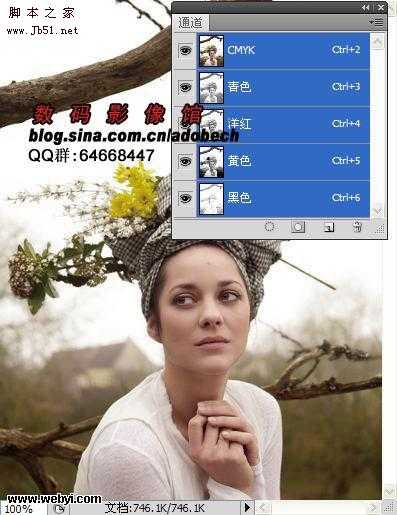
2、点黄色通道,按Ctrl + A 全选,按Ctrl + C 复制,然后点洋红通道,按Ctrl + V 粘贴。

3、回到图层面板,加上图层蒙版,用黑色画笔把人物部分擦出来。
 4、创建色彩平衡调整图层,参数设置如下图。
4、创建色彩平衡调整图层,参数设置如下图。
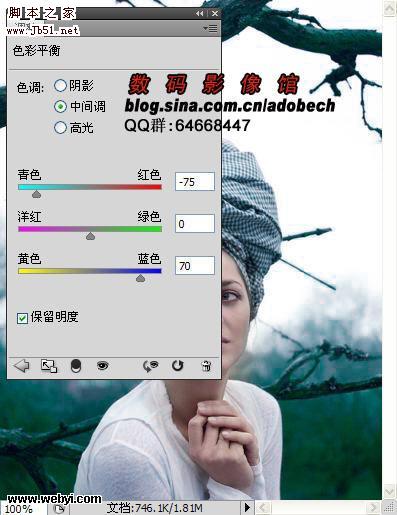
5、使用50%黑色画笔涂抹人物脸部位置。
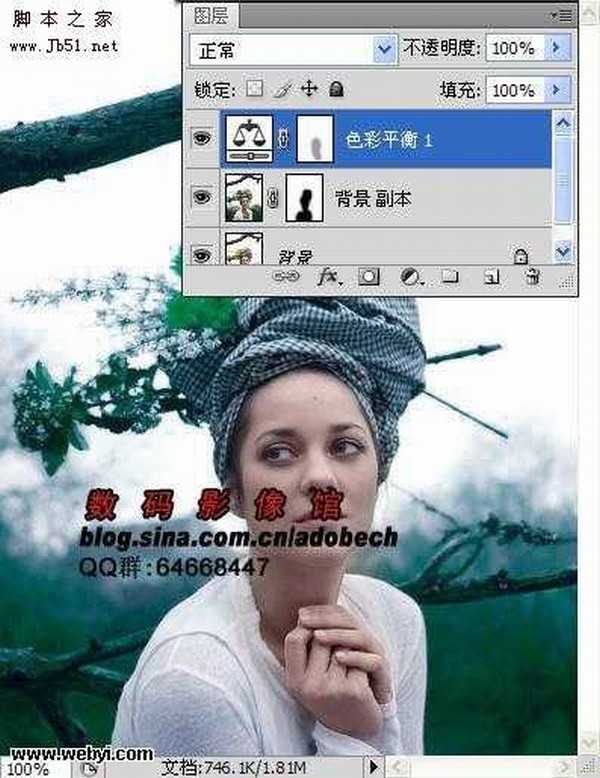
6、创建通道混合器调整图层,参数设置如下图。
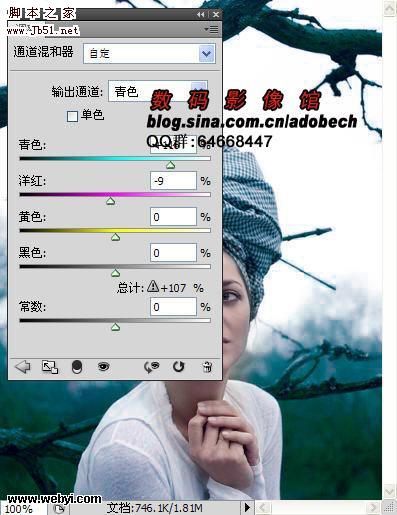
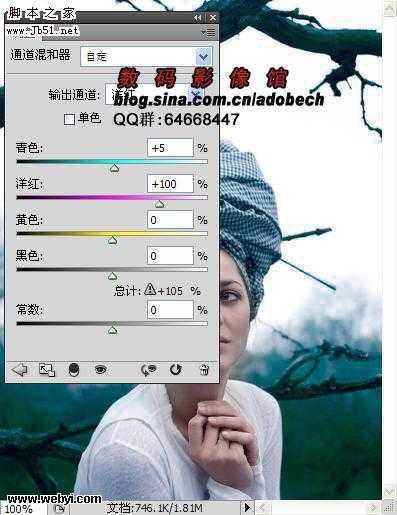 7、创建曲线调整图层,参数设置如下图。
7、创建曲线调整图层,参数设置如下图。
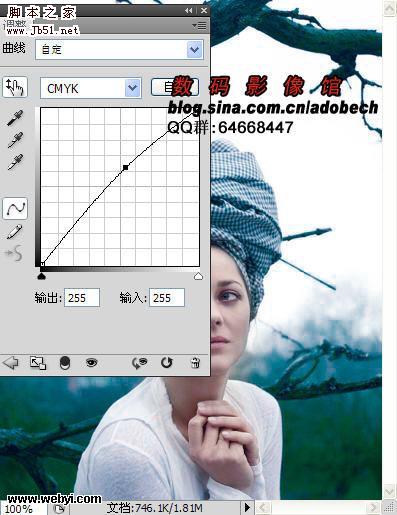
8、打开下图所示的云彩素材,拖进来放好位置,加上图层蒙版用黑色画笔擦掉不需要的部分。然后新建一个图层,按Ctrl + Alt + Shift + E 盖印图层,执行:滤镜 > 杂色 > 减少杂色,确定后加上图层蒙版,用黑色画笔擦把人物部分擦出来。


9、最终加上装饰文字,回到RGB模式,完成最终效果。

本教程基本上所有操作都是在CMYK模式下完成。作者先用通道替换来制作图片的主题色调,然后通过其它调色工具加强色彩。最后可以适当加上一些装饰元素,完成效果。
原图

最终效果
 1、打开原图素材,把背景图层复制一层,选择菜单:图像 > 模式 > CMYK 颜色,然后点通道面板,如下图。
1、打开原图素材,把背景图层复制一层,选择菜单:图像 > 模式 > CMYK 颜色,然后点通道面板,如下图。 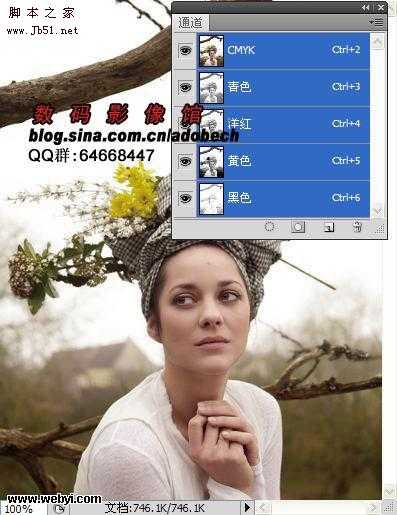
2、点黄色通道,按Ctrl + A 全选,按Ctrl + C 复制,然后点洋红通道,按Ctrl + V 粘贴。

3、回到图层面板,加上图层蒙版,用黑色画笔把人物部分擦出来。
 4、创建色彩平衡调整图层,参数设置如下图。
4、创建色彩平衡调整图层,参数设置如下图。 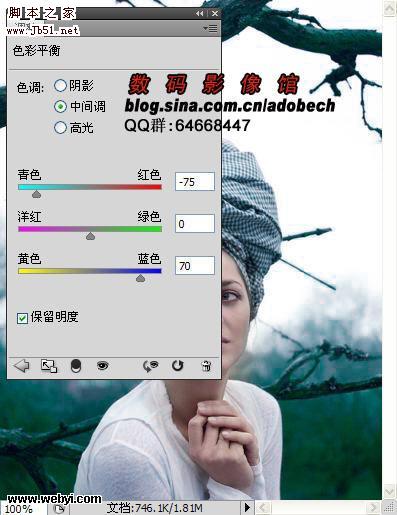
5、使用50%黑色画笔涂抹人物脸部位置。
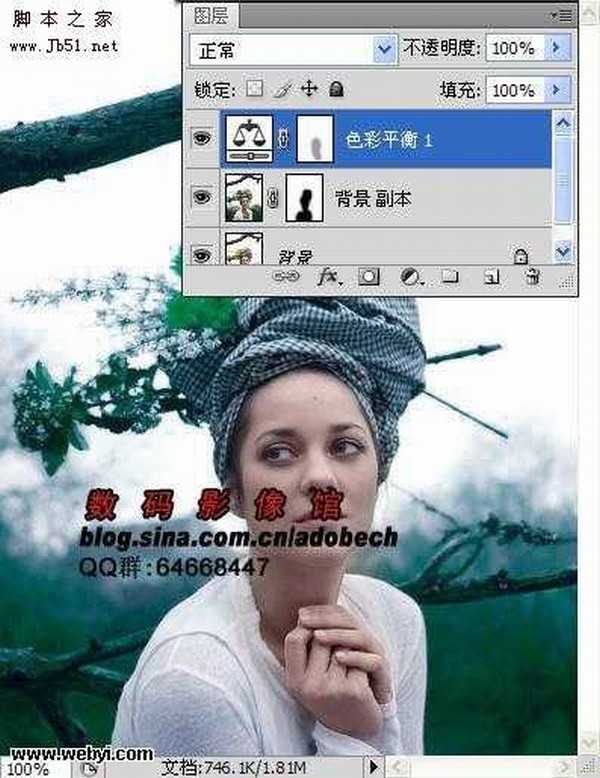
6、创建通道混合器调整图层,参数设置如下图。
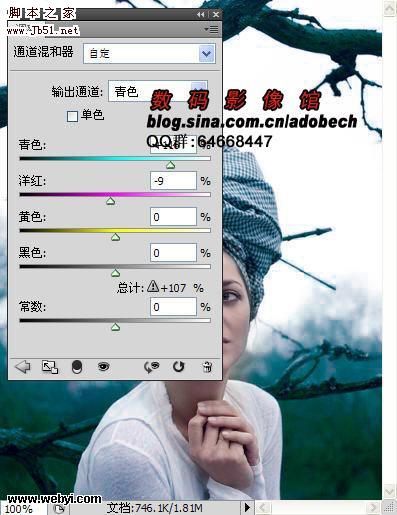
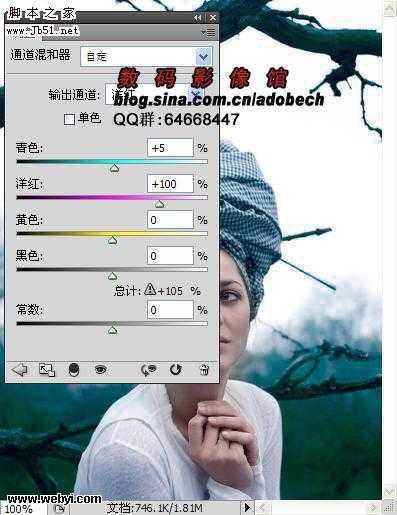 7、创建曲线调整图层,参数设置如下图。
7、创建曲线调整图层,参数设置如下图。 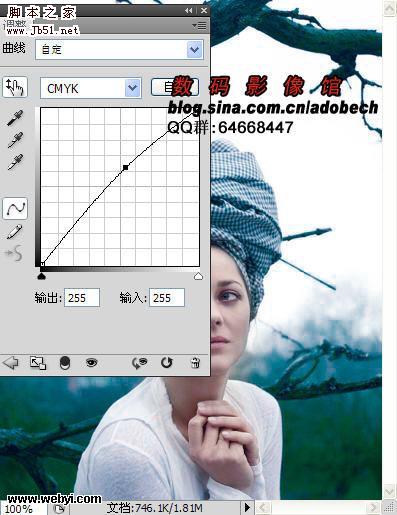
8、打开下图所示的云彩素材,拖进来放好位置,加上图层蒙版用黑色画笔擦掉不需要的部分。然后新建一个图层,按Ctrl + Alt + Shift + E 盖印图层,执行:滤镜 > 杂色 > 减少杂色,确定后加上图层蒙版,用黑色画笔擦把人物部分擦出来。


9、最终加上装饰文字,回到RGB模式,完成最终效果。

标签:
CMYK,蓝色调
蝙蝠岛资源网 Design By www.hbtsch.com
广告合作:本站广告合作请联系QQ:858582 申请时备注:广告合作(否则不回)
免责声明:本站文章均来自网站采集或用户投稿,网站不提供任何软件下载或自行开发的软件! 如有用户或公司发现本站内容信息存在侵权行为,请邮件告知! 858582#qq.com
免责声明:本站文章均来自网站采集或用户投稿,网站不提供任何软件下载或自行开发的软件! 如有用户或公司发现本站内容信息存在侵权行为,请邮件告知! 858582#qq.com
蝙蝠岛资源网 Design By www.hbtsch.com
暂无photoshop CMYK模式下调出人物照片个性蓝色调的评论...
更新日志
2025年12月22日
2025年12月22日
- 小骆驼-《草原狼2(蓝光CD)》[原抓WAV+CUE]
- 群星《欢迎来到我身边 电影原声专辑》[320K/MP3][105.02MB]
- 群星《欢迎来到我身边 电影原声专辑》[FLAC/分轨][480.9MB]
- 雷婷《梦里蓝天HQⅡ》 2023头版限量编号低速原抓[WAV+CUE][463M]
- 群星《2024好听新歌42》AI调整音效【WAV分轨】
- 王思雨-《思念陪着鸿雁飞》WAV
- 王思雨《喜马拉雅HQ》头版限量编号[WAV+CUE]
- 李健《无时无刻》[WAV+CUE][590M]
- 陈奕迅《酝酿》[WAV分轨][502M]
- 卓依婷《化蝶》2CD[WAV+CUE][1.1G]
- 群星《吉他王(黑胶CD)》[WAV+CUE]
- 齐秦《穿乐(穿越)》[WAV+CUE]
- 发烧珍品《数位CD音响测试-动向效果(九)》【WAV+CUE】
- 邝美云《邝美云精装歌集》[DSF][1.6G]
- 吕方《爱一回伤一回》[WAV+CUE][454M]
